软件默认的页面比例是100%,怎样调整?
软件默认的页面比例是100% , 实际操作中有些资料排版时调整页面比例更方便操作 。可以调整大于或小于100% , 具体方法怎样去调整呢?
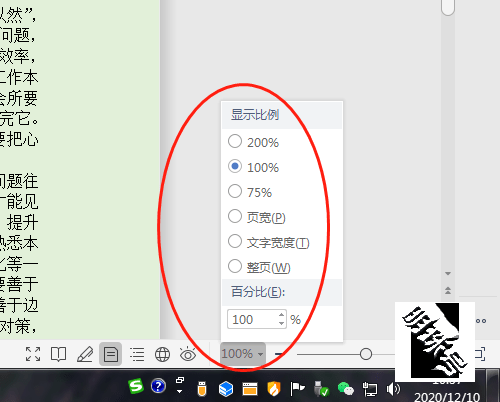
文章图片
文章图片
选择比例
首先双击或右击打开桌面上的WPSOffice排版软件 。

文章图片
文章图片
打开办公软件
空白的文档中选择输入法后输入文本资料 , 进行一些格式化排版操作 。
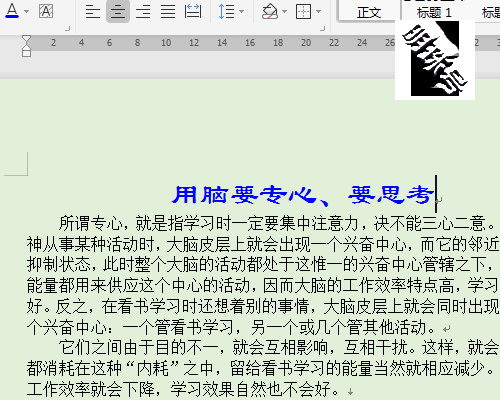
文章图片
文章图片
输入文字并编辑
点击视图菜单 , 我们看见比例是100%的 , 是软件默认的显示比例 。
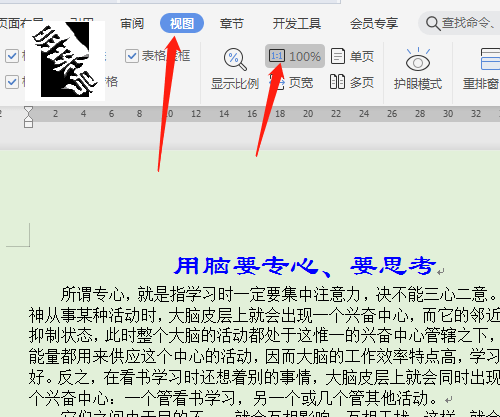
文章图片
文章图片
视图菜单中默认是100%
点击显示比例图标 , 弹出对话框 , 显示比例中有多个选项 , 如200%、100%、75%、页宽、文字宽度、整页 , 百分比的自定义设置 , 根据实际需要选择 。
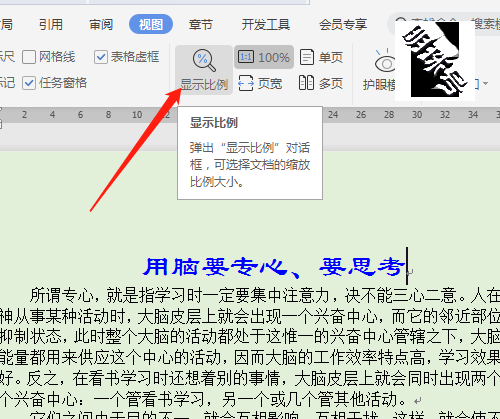
文章图片
文章图片
点击显示比例
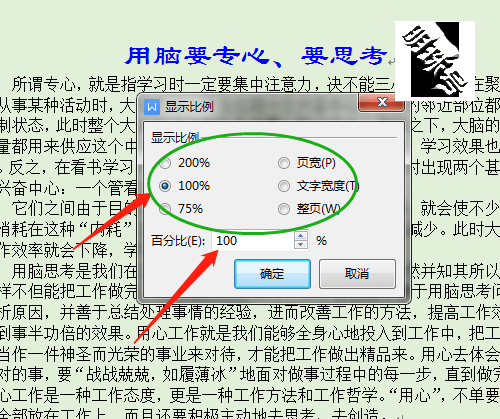
文章图片
文章图片
选择不同的比例
如果不符合要求 , 用户可以自定义设置百分比 , 点击三角形处单击可以修改比例 , 或直接输入数字 , 确定 , 页面显示小一些 , 适合于横向纸张的设置 。
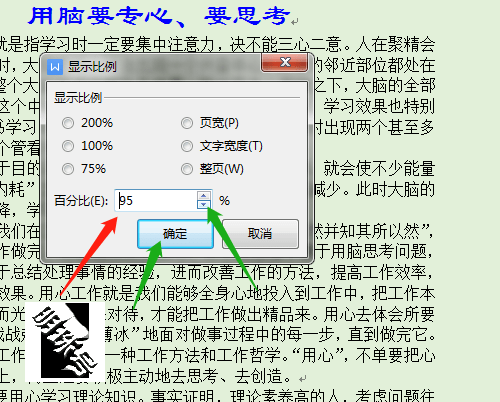
文章图片
文章图片
自定义修改比例
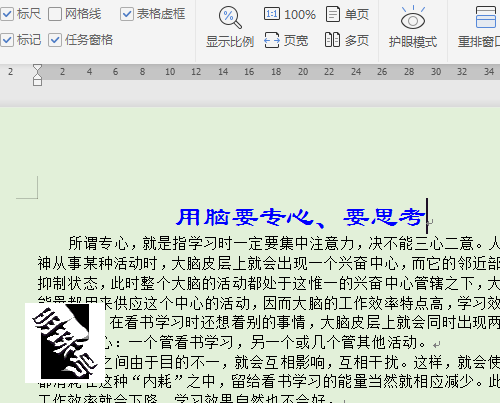
文章图片
文章图片
选择比例后的效果
窗口右下方有设置比例图标显示 , 有加号+、减号-和中间的圆点 , 可以在此进行操作更方便 , 有时可能被输入法遮住 , 可以移动输入法 。单击加号(十)是大于100% , 单击减号(一)号是小于100% , 单击三角形处上拉显示有多个选择 , 和弹出的对话框是一样的设置 。
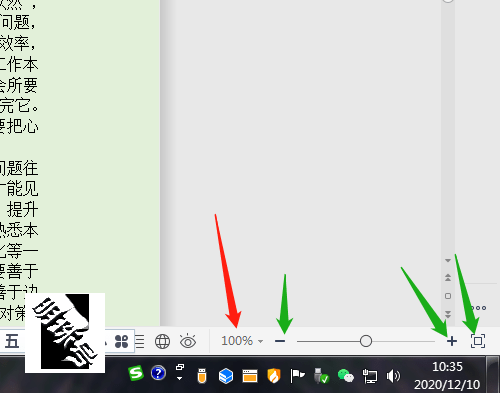
文章图片
文章图片
窗口下方的图标一样可以操作

文章图片
文章图片
增加或减少比例
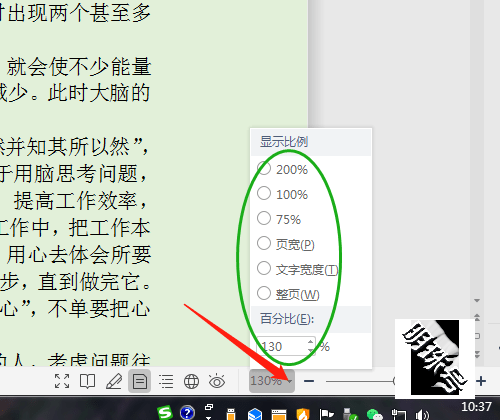
文章图片
文章图片
【软件默认的页面比例是100%,怎样调整?】点击三角形处选择其他类型
- 智库论坛 | 社区电商推动供应链数字化转型的对策建议
- 人类与AI如何共处?诺奖科学家、将棋天才、“低欲望社会”提出者的不同解答
- 线上新书发布!云上带你了解有关“冬奥”的那些事儿
- 我的世界大闹天宫龙宫怎么玩(我的世界大闹天宫龙宫打法技巧一览)
- 复苏的魔女竞技场用什么队伍(复苏的魔女竞技场队伍搭配心得分享)
- 复苏的魔女魔导装备boss怎么打(复苏的魔女魔导妨害装备获取攻略大全)
- 今年的iphonese,还是你熟悉的模样
- 长安福特蒙迪欧在中国市场的“全球化”
- safari浏览器中的indexeddb漏洞
- 复苏的魔女时空裂隙用什么阵容好(复苏的魔女时空裂隙阵容搭配指南)
